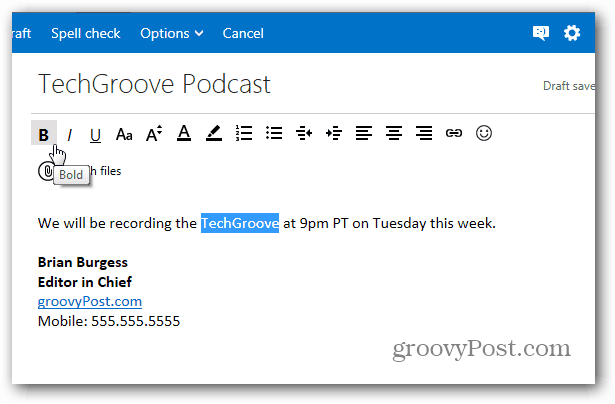Cum să creezi o semnătură Outlook.com
E Mail Microsoft Outlook.Com / / March 17, 2020
De la crearea sa, un disc de e-mail a creat o semnătură care se afișează în partea de jos a mesajelor pe care le trimiteți. Dacă recent ați creat un cont nou în serviciul de e-mail Outlook.com renovat de Microsoft, veți dori să creați și o semnătură pentru acesta.
De la crearea sa, un disc de e-mail a creat o semnătură care se afișează în partea de jos a mesajelor pe care le trimiteți. Dacă ați creat recent un cont nou în Microsoft serviciul de e-mail revizuit Outlook.com, veți dori să creați și o semnătură pentru aceasta.
Conectați-vă la contul dvs. Outlook.com și dați clic pe Setări (pictograma roată) și selectați Mai multe setări pentru poștă.
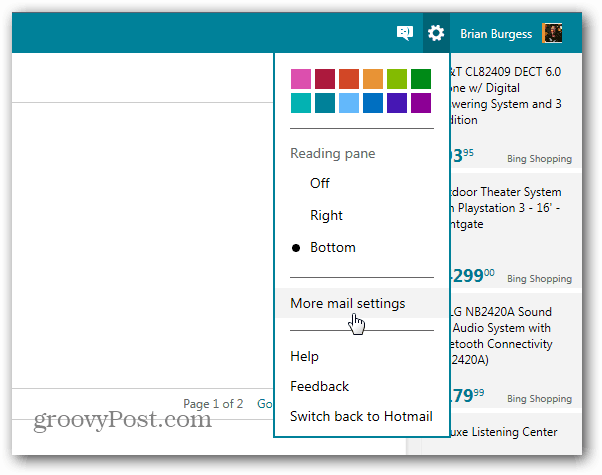
Din pagina Opțiuni, faceți clic pe Font și mesaj semnătură în secțiunea Scriere e-mail.
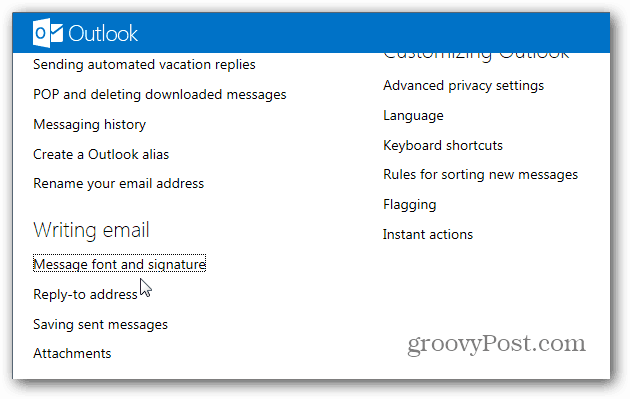
În caseta Semnătura personală, introduceți informațiile pe care doriți să le includeți în semnătura dvs. Puteți face formatarea de bază a textului și să includeți link-uri, dar nu am găsit o modalitate de a adăuga o imagine ca tine în versiunea desktop a Outlook. După ce ați terminat, nu uitați să faceți clic pe Salvați.
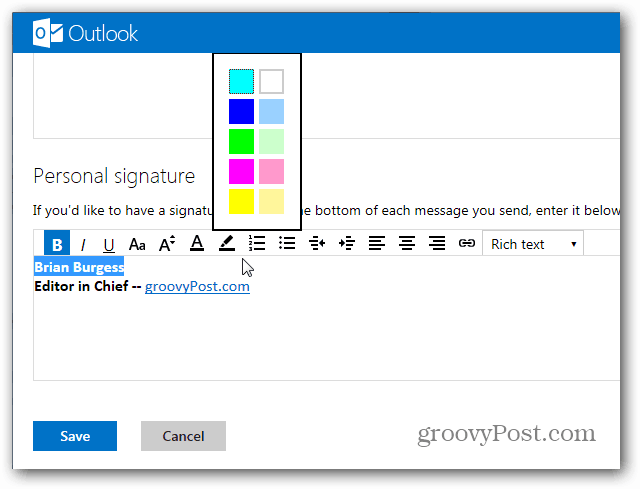
Acolo te duci. Acum semnătura dvs. va apărea pe toate mesajele pe care le trimiteți de la Outlook.com.